Centre de control al Mac
El centre de control agrupa tots els extres de la barra de menús a un sol lloc. D’aquesta manera, pots accedir immediatament des de la barra de menús als controls que més fas servir, com ara el Bluetooth, l’AirDrop, el mode de micròfon, la duplicació de pantalla, els modes de concentració i els controls de brillantor i volum. Fes clic a ![]() , a l’angle superior dret de la pantalla, per obrir el centre de control.
, a l’angle superior dret de la pantalla, per obrir el centre de control.
Fer clic per veure més opcions. Fes clic en un botó per veure més opcions. Per exemple, fes clic al botó de la Wi-Fi ![]() per veure les teves xarxes favorites, altres xarxes o per obrir la configuració de la Wi-Fi. Per tornar a la vista principal del centre de control, torna a fer clic a
per veure les teves xarxes favorites, altres xarxes o per obrir la configuració de la Wi-Fi. Per tornar a la vista principal del centre de control, torna a fer clic a ![]() .
.
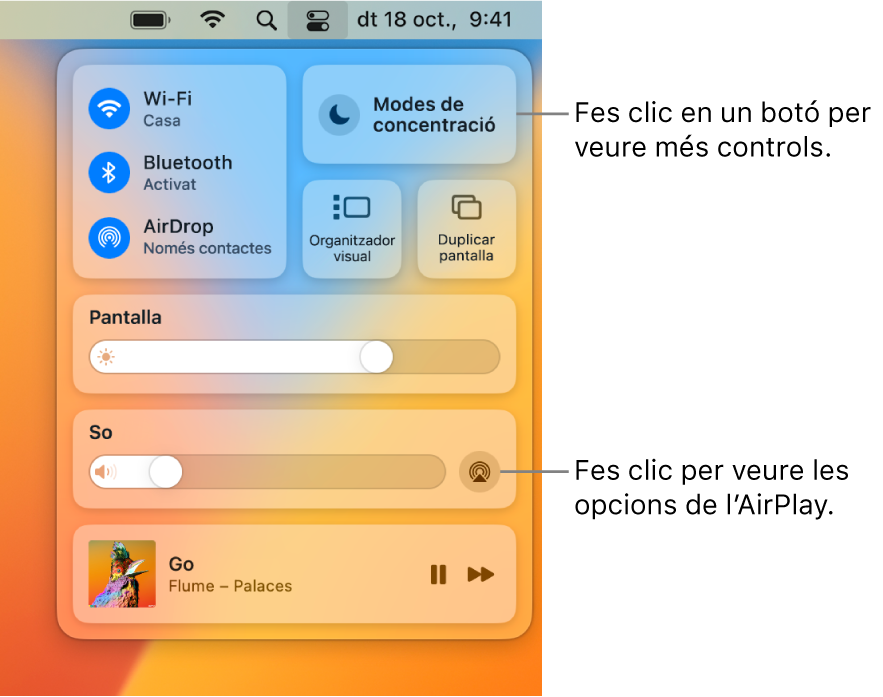
Gestionar l’escriptori. Utilitza l’organitzador visual per organitzar les apps i les finestres en una vista única i anar ràpidament d’una a l’altra. També pots agrupar apps per crear espais de treball ideals per al teu flux de treball. Consulta Gestió de finestres al Mac
Controlar el micròfon. L’indicador de gravació mostra quan s’està utilitzant el micròfon de l’ordinador o si s’ha utilitzat recentment. Aquest llum augmenta la seguretat i la privacitat del Mac indicant si una app té accés al micròfon.
Ancorar els favorits del centre de control. Arrossega un ítem favorit del centre de control a la barra de menús per ancorar‑lo allà. Així hi podràs accedir amb un sol clic. Per canviar què es mostra al centre de control i a la barra de menús, obre la configuració del centre de control i fes sevir el menú desplegable que hi ha al costat de cada mòdul per seleccionar “Mostrar a la barra de menús”. Veuràs una previsualització del punt de la barra de menús on es mostrarà el control. Alguns ítems no es poden afegir o eliminar del centre de control o la barra de menús.
Consell: Per eliminar ràpidament un ítem de la barra de menús, mantén premuda la tecla Ordre i arrossega l’ítem fora de la barra de menús.
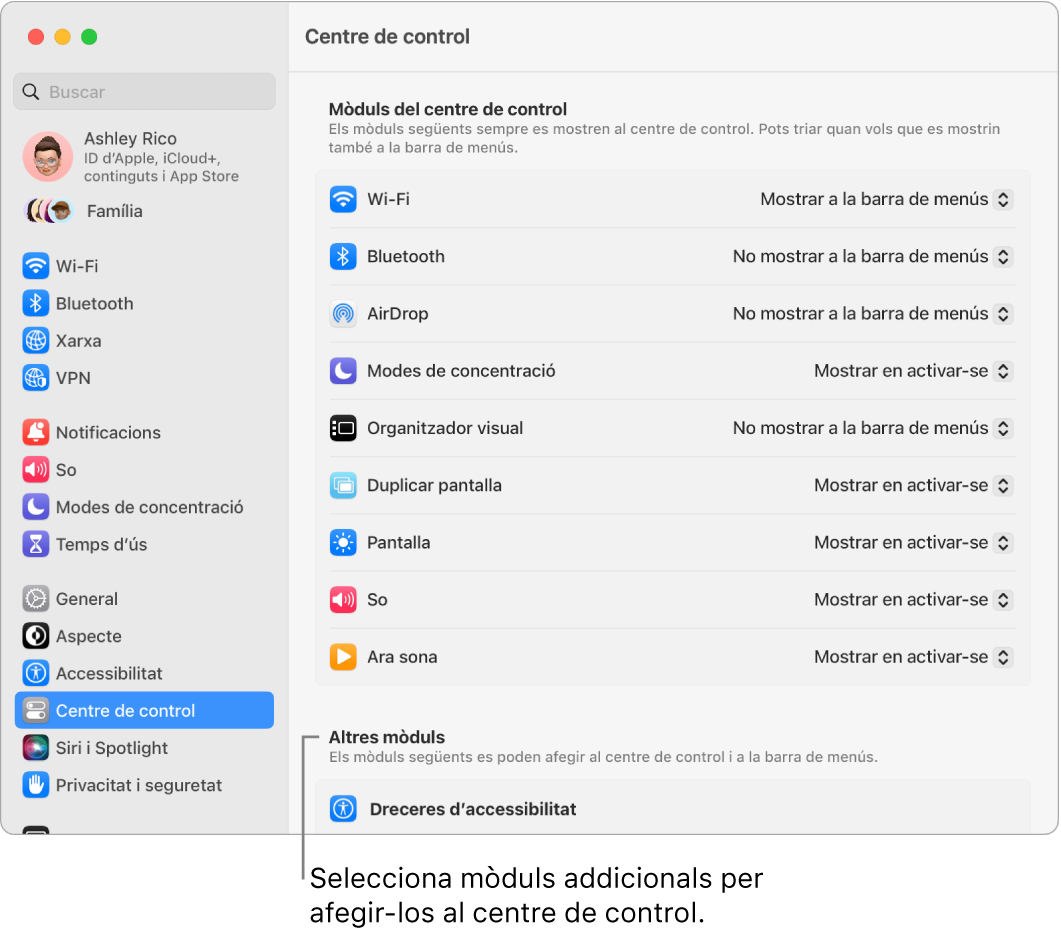
Més informació. Consulta Utilitzar el centre de control al Mac al manual d’ús del macOS. També pots consultar Utilitzar l’AirDrop al Mac i Utilitzar l’AirPlay al Mac.